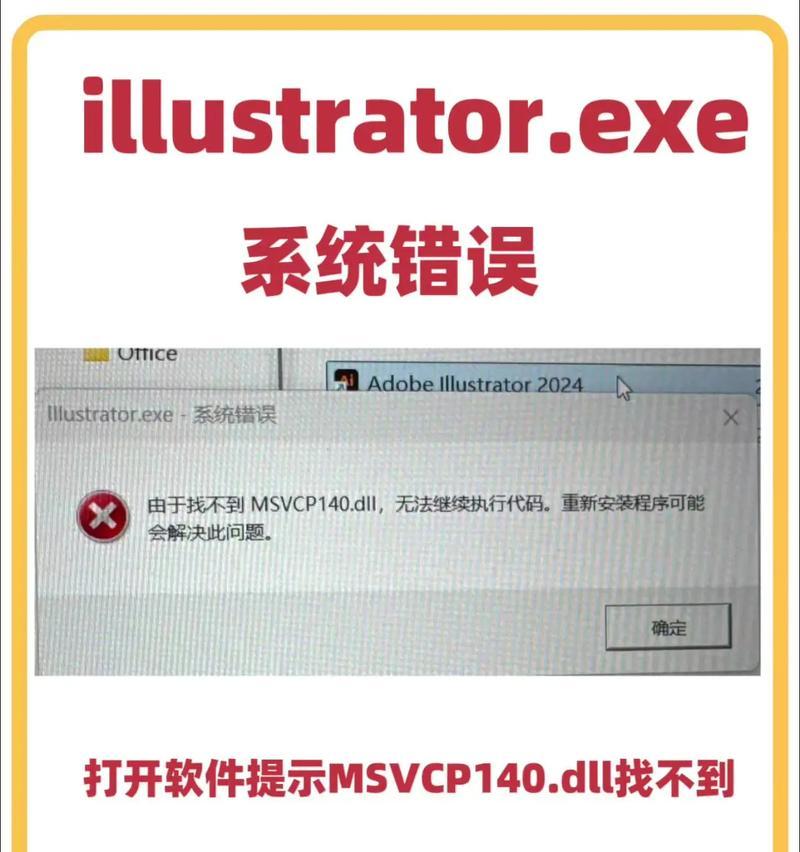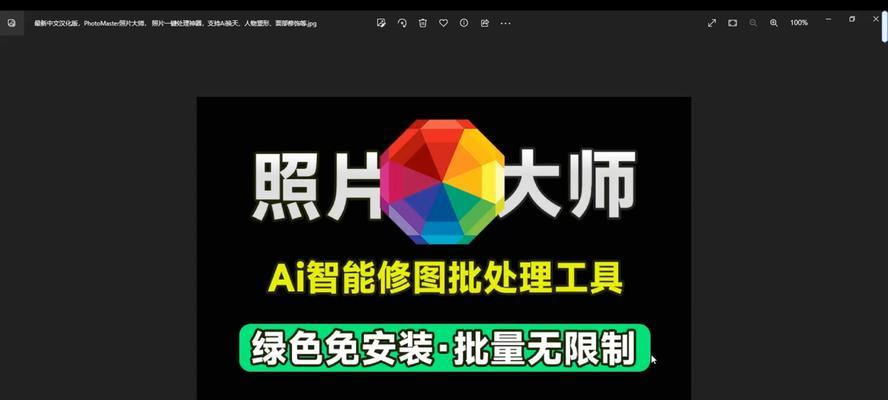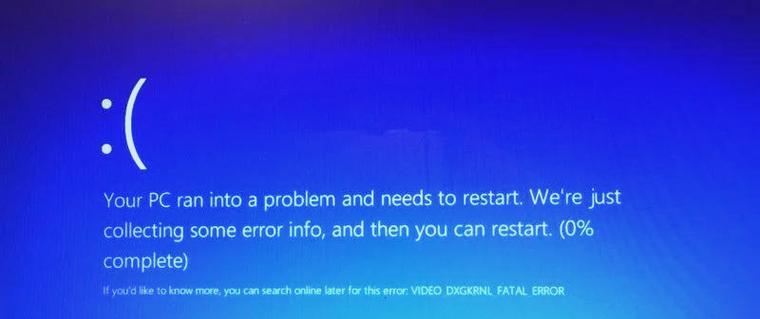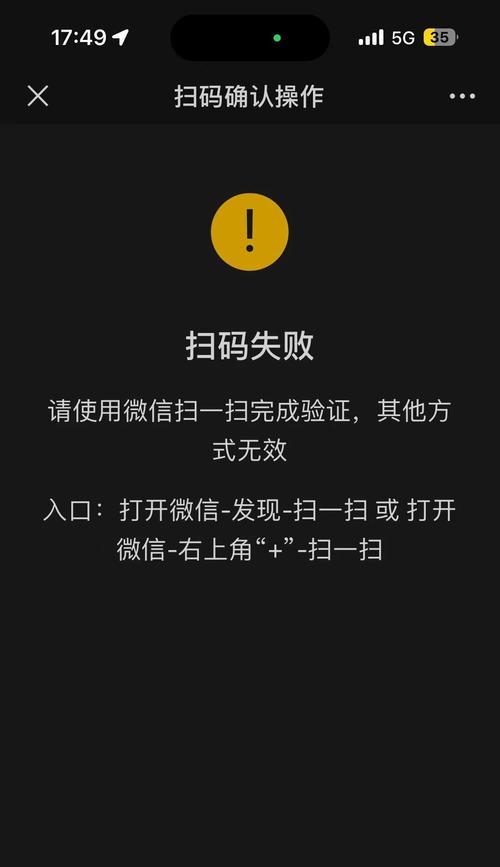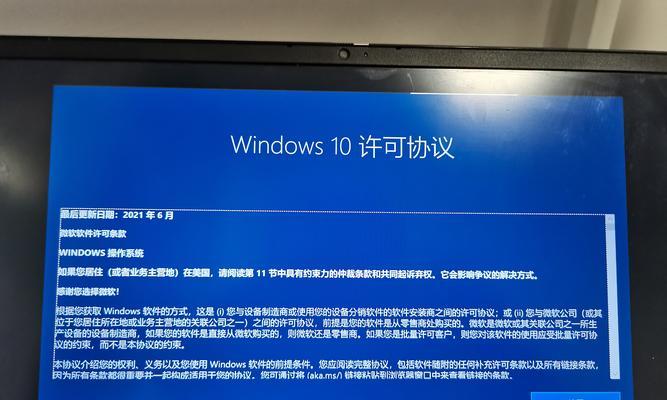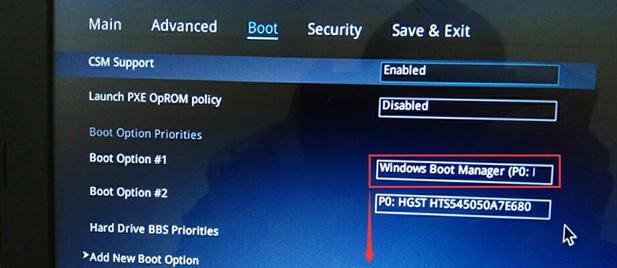在日常使用电脑打印机的过程中,很多人都会遇到打印机显示错误的问题。这不仅会浪费时间,还会影响工作效率。了解如何解决电脑打印机显示错误是非常重要的。本文将为大家介绍一些排除电脑打印机故障的有效技巧,帮助读者快速解决打印机错误问题。
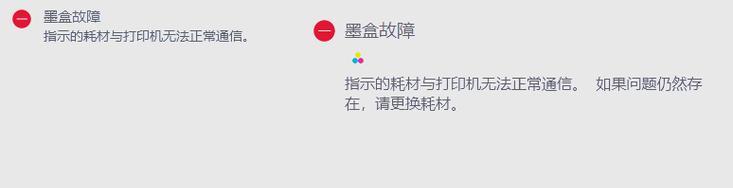
无法连接打印机
如果你在使用电脑时发现无法连接到打印机,可能是因为打印机没有正确连接到电脑上。检查打印机是否与电脑连接良好,确保USB或网络线缆没有松动。确认打印机是否已经正确安装了驱动程序,如果没有安装驱动程序,需要在官方网站上下载并安装合适的驱动程序。
打印机处于离线状态
当你想要打印文件时,发现打印机处于离线状态,这可能是由于网络故障或打印机设置问题所导致。可以尝试重启打印机和电脑,重新连接网络,或者检查打印机设置中是否将其设置为在线状态。

打印机卡纸
当打印机卡纸时,打印作业无法正常进行。这时,需要先将打印机关机,并小心地将纸张从打印机中取出。然后检查打印机进纸通道是否有异物堵塞,清除掉任何可能引起卡纸的纸屑或其他杂质。重新装入纸张并重新启动打印机。
打印机墨盒或墨粉不足
如果你的打印机显示墨盒或墨粉不足的错误,需要先确认墨盒或墨粉的确实已经耗尽。如果是耗尽的问题,可以尝试更换新的墨盒或墨粉。如果墨盒或墨粉还有剩余,可以尝试取出墨盒或墨粉盒,稍微晃动一下以均匀分配墨粉,然后再重新安装并重启打印机。
打印质量差
当你发现打印文件质量很差,可能是由于墨盒堵塞或打印头需要清洁所导致。可以在打印机设置中找到清洁打印头的选项,按照提示进行操作。如果清洁打印头后问题依然存在,可以尝试更换新的墨盒。

打印速度慢
如果你的打印机速度变得很慢,可能是由于打印机缓存已满或者连接的电脑性能较低所导致。可以尝试清空打印机缓存,同时关闭其他应用程序以释放电脑性能。
打印机无法识别电脑
当电脑无法识别打印机时,首先确保USB或网络线缆连接正常。然后检查设备管理器中是否有未识别的设备,如果有,则需要更新或重新安装打印机驱动程序。
打印机无法正常开启
当你尝试开启打印机时,发现它无法正常启动,可能是由于电源线接触不良或者电源故障所致。可以尝试重新连接电源线,并确保插座正常工作。如果问题依然存在,可能需要联系专业维修人员进行修理。
打印机出现故障代码
当打印机显示故障代码时,可以参考打印机说明书中的故障代码解释部分,找到对应的解决方法。如果无法解决问题,可以联系打印机制造商的技术支持寻求帮助。
打印机无法打印指定页数
当你想要打印文件的指定页数时,发现打印机无法打印全部或部分页面,可能是因为打印设置中选错了页面范围。可以在打印设置中确认指定的打印页面范围是否正确,或者尝试重新选择打印页面范围。
打印机显示纸张为空
当你准备打印文件时,发现打印机显示纸张为空的错误,需要检查打印机纸盘中是否有足够的纸张。如果纸盘中有纸张,可能是由于纸盘未正确安装或传感器故障所导致。可以尝试重新安装纸盘或联系技术支持进行故障排除。
打印机无法识别纸张尺寸
当你尝试使用特定尺寸的纸张打印文件时,发现打印机无法识别纸张尺寸,可能是因为纸张放置不正确或者打印设置中选择了错误的纸张尺寸。需要检查纸张放置是否正确,并在打印设置中选择正确的纸张尺寸。
打印机运行噪音过大
当打印机运行时产生异常噪音,可能是由于打印机内部零件松动或老化所导致。可以尝试重新安装打印机内部零件或联系技术支持进行检修。
打印机无法自动双面打印
如果你的打印机支持自动双面打印功能,但无法正常进行双面打印,可能是由于纸张放置不正确或者驱动程序设置问题所致。需要检查纸张放置是否正确,并在打印设置中启用自动双面打印选项。
其他打印机错误
除了上述提到的常见问题外,还有一些其他可能的打印机错误,如传真功能无法使用、无法扫描文件等。针对这些问题,可以根据具体情况进行排查和解决,或者咨询相关技术支持。
在日常使用电脑打印机时,遇到显示错误的情况是很常见的。通过本文介绍的一些排除故障的有效技巧,读者可以快速解决电脑打印机显示错误的问题。尽管每个具体问题都可能有不同的解决方法,但理解常见错误的原因和解决方案将有助于提高打印机的效率和稳定性。